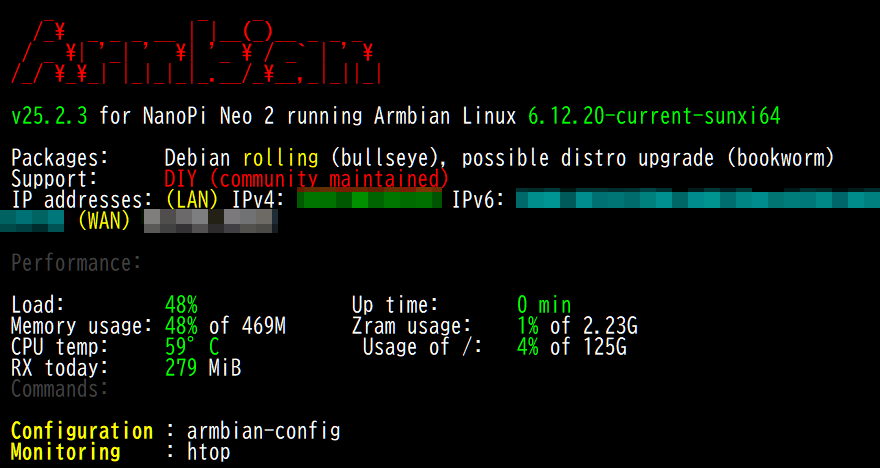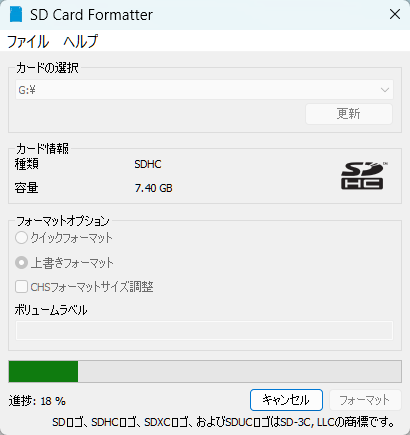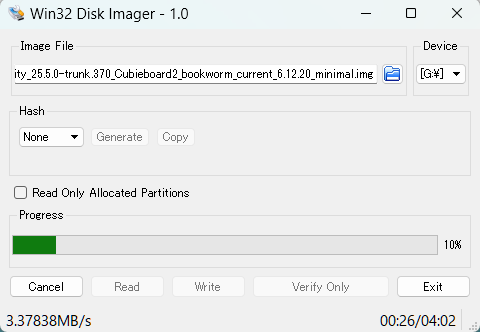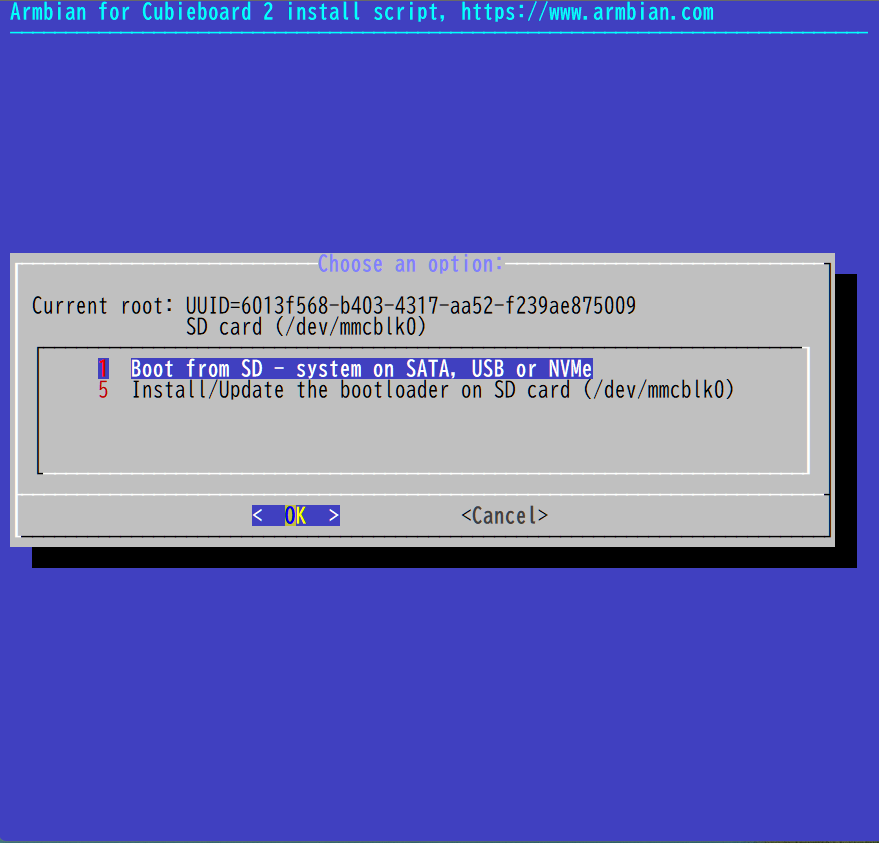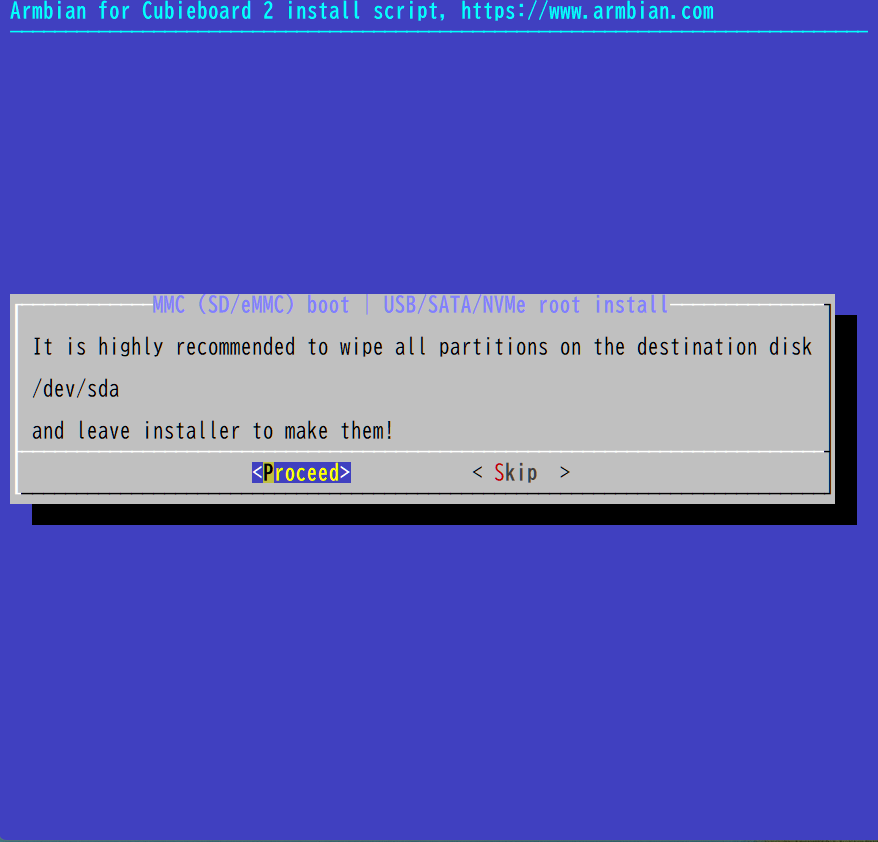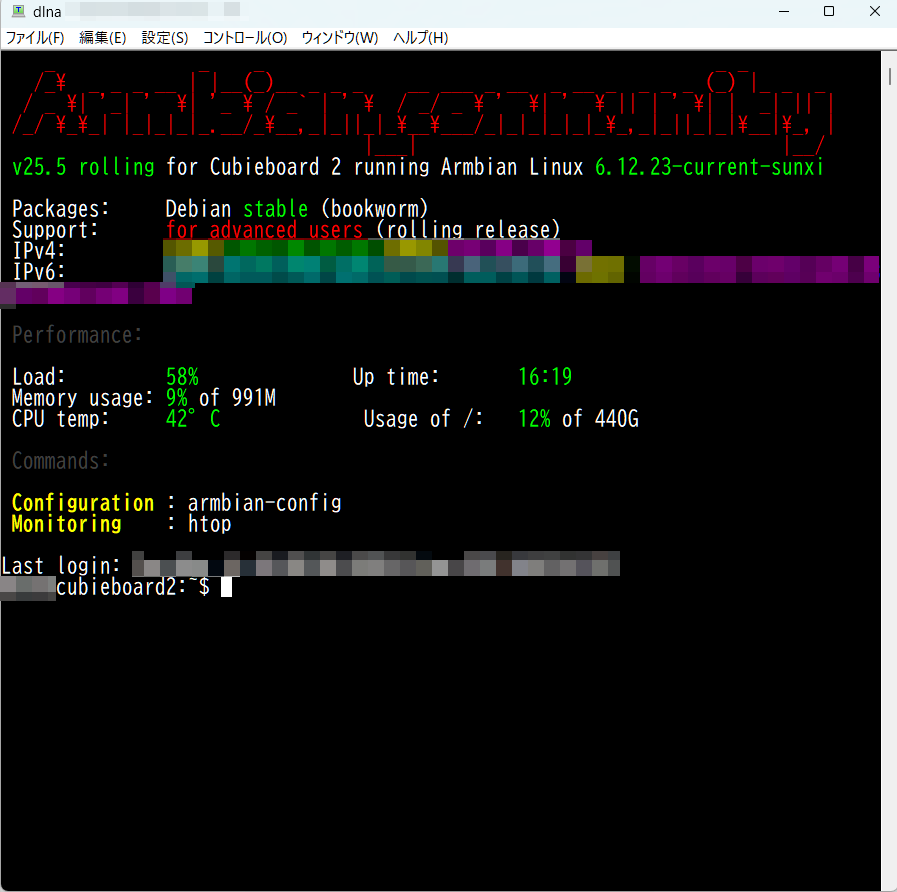昨年ディスククラッシュでWebサーバを止めてしまったCubieboard2,ボード自体は問題ないのでサブPCの交換したSSD480GBを使ってDLNAサーバにする

取り外しボード上の埃を清掃

長年利用したboot用の8GBのμSDカードは使えるだろうか?と全WriteでSDフォーマットする
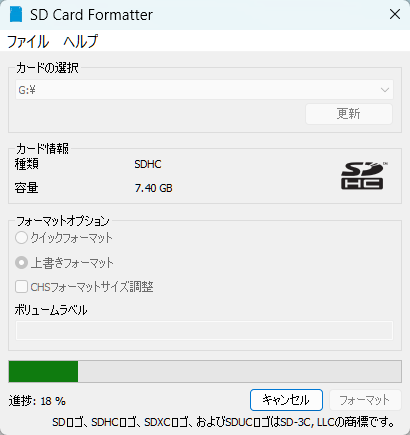
問題なさそうなのでOSをセットアップ
既に専用OSであるCubianは更新されていないのでArmbianを使う

「Armbian_community_25.5.0-trunk.370_Cubieboard2_bookworm_current_6.12.20_minimal.img」
ミニマムバージョンをDL(こちら)してμSDカードに書き込む
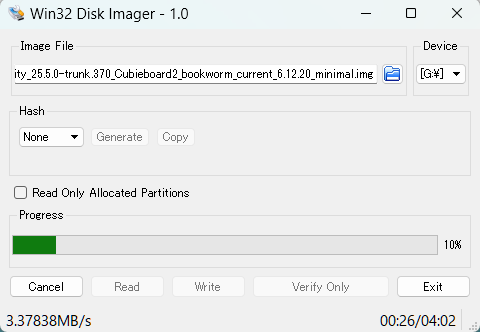
μSDカードをセットして起動

armbianのデフォルトユーザーはroot,パスワードは1234
最初のログインでrootのパスワード変更とリモートからログイン可能なユーザ登録(後でarmbian-configからrootログインをネット経由禁止にする)
拙者はIDを1001に統一したいのでユーザ登録せずBREAKして統一グループとユーザを作成
# addgroup ...
# adduser ...
sudoを使えるようにする
# gpasswd -a hoge sudo
ユーザ「hoge」をグループ「sudo」に追加
SSD480GBをルートにして起動させるためルートディレクトリの変更
$ sudo nand-sata-install
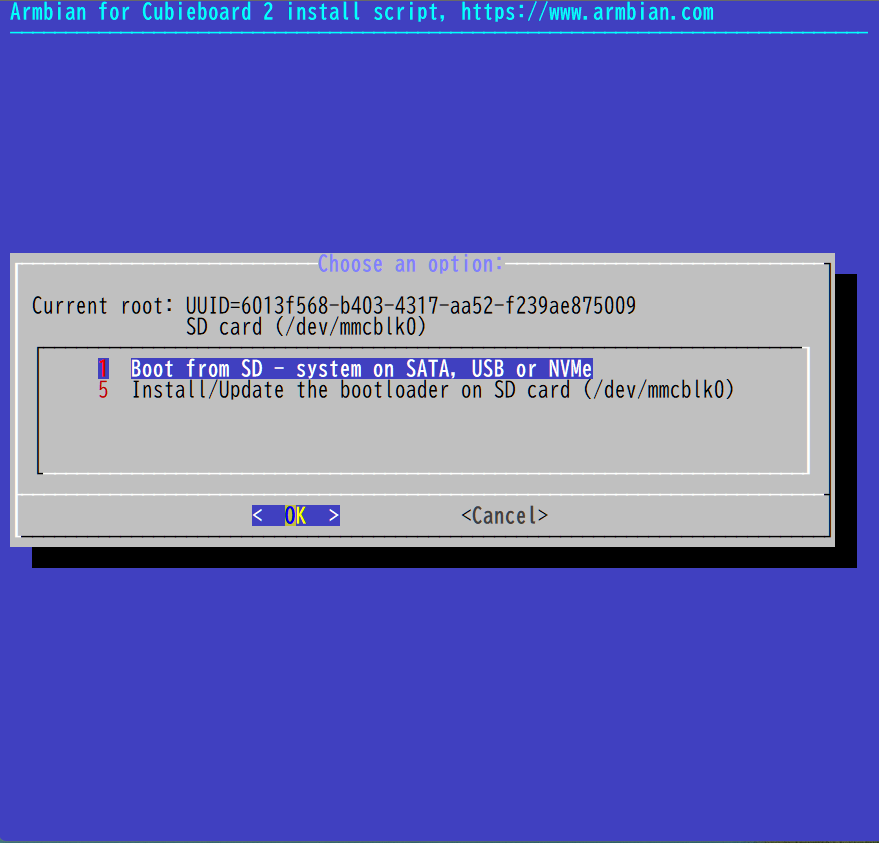
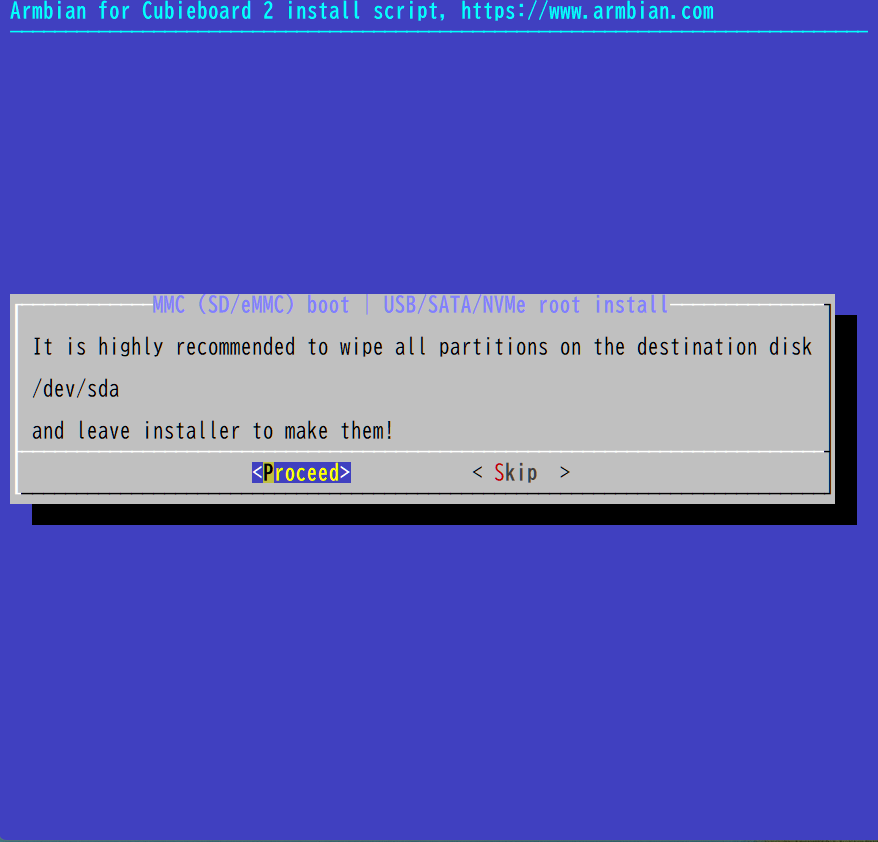
画面に沿って進めていけばsda(SSDなら)にシステムがコピーされboot可能になる
完了後,reboot
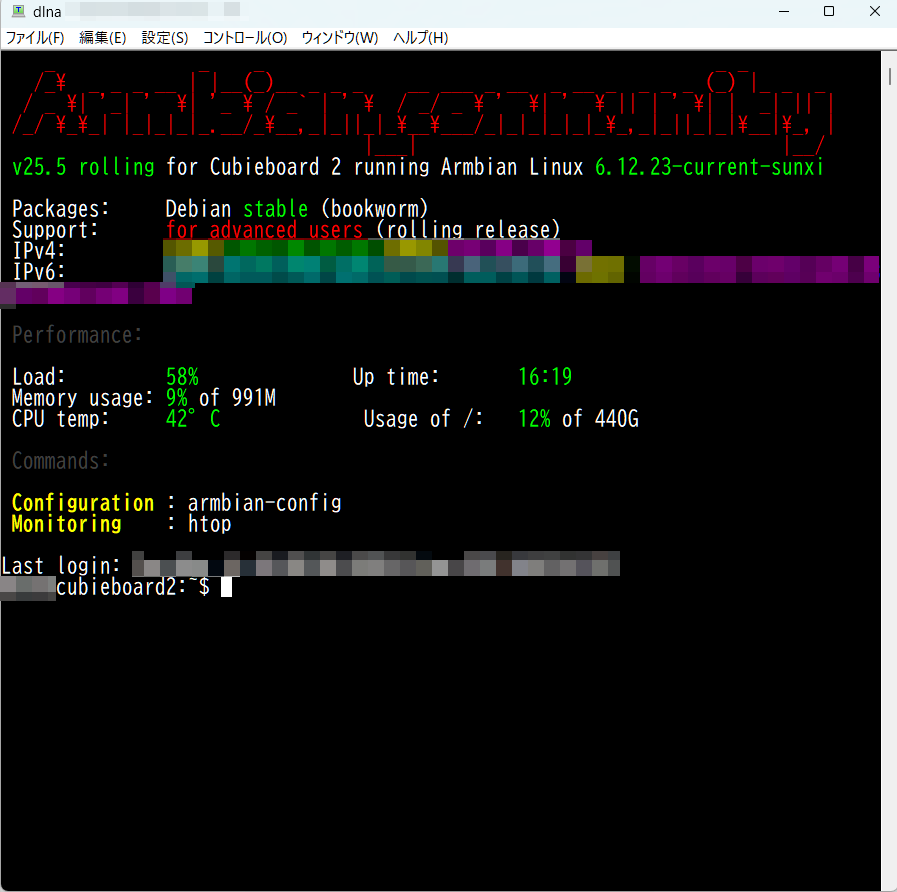
$ sudo apt update
・・・
$ sudo apt upgrade
・・・
$
カーネルがアップされたので,reboot
armbian-configにて日本モードにする(TM,UTFなど)
DLNAサーバのセットアップ(参考サイト)
$ sudo apt-get install minidlna
$ cat /var/log/minidlna/minidlna.log
minidlna.c:1126: warn: Starting MiniDLNA version 1.3.0.
minidlna.c:393: warn: Creating new database at /var/cache/minidlna/files.db
minidlna.c:1186: warn: HTTP listening on port 8200
scanner.c:730: warn: /var/lib/minidlna を検索中
scanner.c:819: warn: /var/lib/minidlna (0 ファイル) の検索終了!
playlist.c:135: warn: Parsing playlists...
playlist.c:269: warn: Finished parsing playlists.
monitor.c:222: warn: WARNING: Inotify max_user_watches [8610] is low or close to
the number of used watches [2] and I do not have permission to increase this limit.
Please do so manually by writing a higher value into /proc/sys/fs/inotify/max_user_watches.
$ sudo sysctl fs.inotify.max_user_watches
$ sudo echo "fs.inotify.max_user_watches = 86100" > /etc/sysctl.d/minidlna.conf
$ sudo sysctl -p /etc/sysctl.d/minidlna.conf
$ sudo apt install vim
$ sudo vi /etc/minidlna.conf
メディアディレクトリの変更
#media_dir=/var/lib/minidlna
media_dir=/svr/minidlna
$ sudo service minidlna restart
ネット関係のコマンドが何も入ってない
$ sudo apt network-manager
$ sudo apt install net-tools → iproute2に移行して非推奨(ifconfigはip)
$ sudo apt install dnsutils (nslookup等)
メディアをWindowsから操作するためsambaをセットアップ
$ sudo apt install samba
$ sudo vi /etc/samba/smb.conf
[minidlna]
path = /srv/minidlna
public = yes
writeable = yes
create mode = 0666
directory mode = 0777
allow trusted domains = yes
$ sudo service smbd restart
cubieboard2をdlnaでアクセス可能にしてVLC,MediaPlayerで確認
簡単な情報として,MiniDLNA statusを,「http://dlna:8200/」で参照可能
DLNAサーバはWindowsネットワークアイコンにも表示される
(追加:2025.5.8)
元ケースを修正して収めた

- UPSを取り除いた
- 12V電源が無くなったので5V FANに交換
- FAN制御を基板化
- CPUボード,SSDのケース内配置を変更
FAN制御のためのGPIO
直接制御ではなくコマンドで対応する(NOAAサーバ構築時調査済)
既に必要なコマンド類は導入されていたので,一般ユーザでもGPIOを利用できるようにする
$ sudo chmod 666 /dev/gpio*
起動時にパーミッションを変更
$ sudo vi /etc/rc.local
$ sudo gpiodetect
gpiochip0 [1c20800.pinctrl] (288 lines)
gpiochip1 [axp20x-gpio] (4 lines)
$ cat /sys/kernel/debug/pinctrl/1c20800.pinctrl/pins
registered pins: 175
pin 0 (PA0) 0:1c20800.pinctrl
pin 1 (PA1) 1:1c20800.pinctrl
pin 2 (PA2) 2:1c20800.pinctrl
pin 3 (PA3) 3:1c20800.pinctrl
pin 4 (PA4) 4:1c20800.pinctrl
pin 5 (PA5) 5:1c20800.pinctrl
pin 6 (PA6) 6:1c20800.pinctrl
(略)
pin 192 (PG0) 192:1c20800.pinctrl
pin 193 (PG1) 193:1c20800.pinctrl <- PG1 = 193
pin 194 (PG2) 194:1c20800.pinctrl
pin 195 (PG3) 195:1c20800.pinctrl
(略)
pin 275 (PI19) 275:1c20800.pinctrl
pin 276 (PI20) 276:1c20800.pinctrl
pin 277 (PI21) 277:1c20800.pinctrl
$
同じPG1を使用(前回)
(PG1:5pin目,GND:10pin目)
$ gpioset gpiochip0 193=0 #OFF 0V
$ gpioset gpiochip0 193=1 #ON 3.3V out
制御プログラムは前回を元に調整